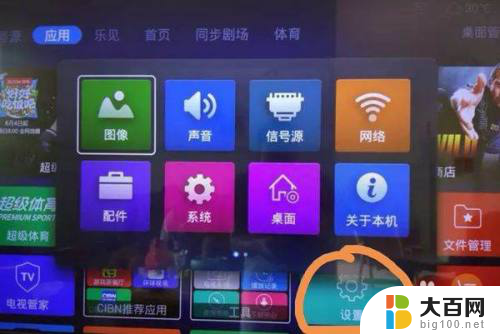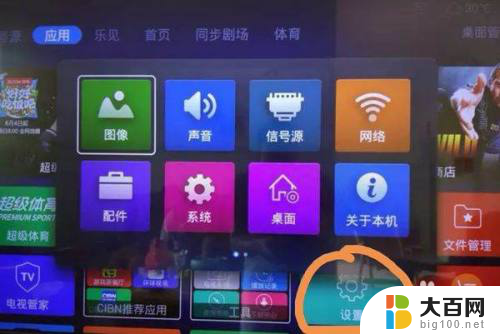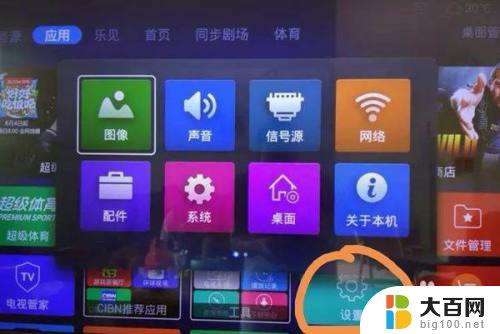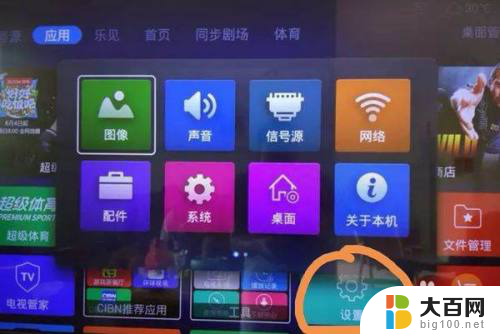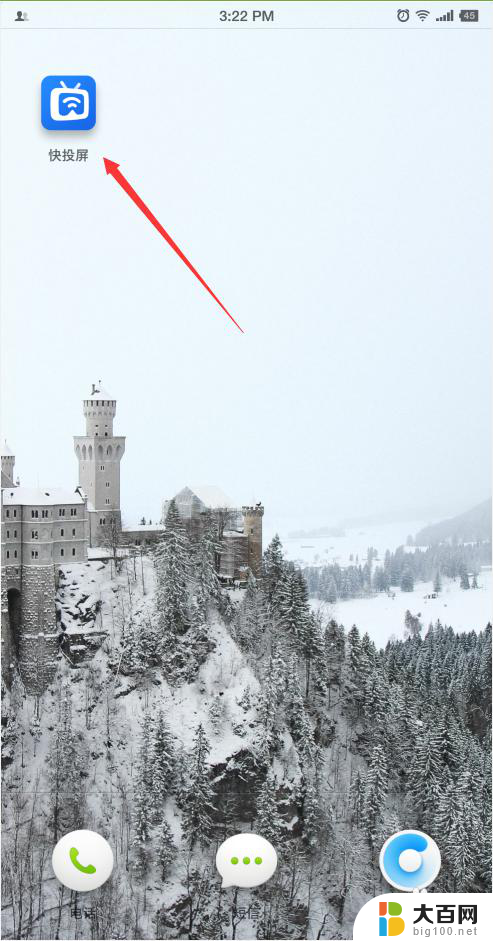机顶盒无线显示选项怎么打开 电视怎样打开无线投屏功能
更新时间:2023-12-07 15:08:14作者:xiaoliu
随着科技的不断进步,我们的生活也变得越来越方便和智能化,其中机顶盒无线显示选项和电视的无线投屏功能无疑是我们日常生活中最为常用的功能之一。如何打开机顶盒的无线显示选项?又该如何打开电视的无线投屏功能呢?本文将为大家详细介绍这两个功能的打开方式,让我们的电视观影体验更加便捷和舒适。
具体步骤:
1、电视遥控上按【设置】会弹出以上画面,这里没无线连接设置,遥控按右键移动过去,直至看到下面设置。
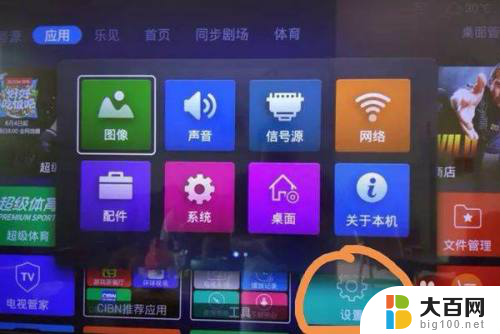
2、右键移动过去就看到这个【无线显示】,按确定就显示以下画面。
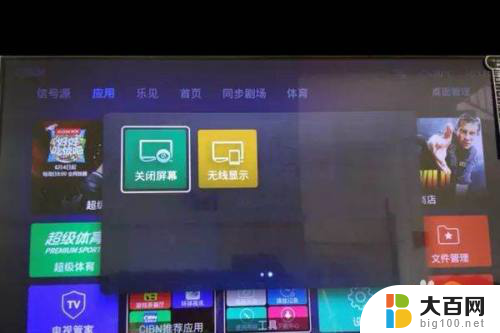
3、按遥控“OK【确定键】开启”就会显示附近设备检测链接。

4、这时候再在手机上下拉,找到【投射】点击开启。检测附近可链接设备
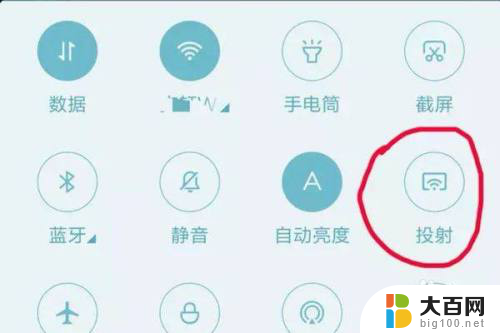
5、点击检测到的电视机名称选择链接,当显示已链接时就成功了,电视上就会显示出你手机屏幕,翻页、软件、播放就跟手机上一样。
以上是关于如何打开机顶盒无线显示选项的全部内容,如果你遇到这种情况,可以按照以上步骤解决问题,非常简单快速。